Linux下查看記憶體使用方法總結
Q:我有一個問題,我想要監視Linux系統的記憶體使用情況。在Linux下有哪些可用的視圖或命令列工具可以使用呢?
A:在Linux系統中,有多種方法可以監視記憶體使用情況。以下是一些透過視圖工具或命令列來查看記憶體使用情況的方法。
-
/proc/meminfo:最簡單的方法是檢視/proc/meminfo檔案。這個虛擬檔案會動態更新,並提供了關於記憶體使用情況的詳細資訊。它列出了各種記憶體指標,可以滿足你對記憶體使用情況的大部分需求。另外,你也可以透過/proc/<pid>/statm</pid>和/proc/<pid>/status</pid>來檢視行程的記憶體使用資訊。 -
free指令:這個指令可以顯示系統中的記憶體使用情況,包括已使用的記憶體、空閒記憶體、快取和交換空間等。你可以使用free -h指令來以人類可讀的方式顯示記憶體使用情況。 -
top指令:top指令可以即時顯示系統的各種效能指標,包括記憶體使用情況。你可以使用top指令,並按下Shift m鍵來依照記憶體使用量排序進程。 -
htop工具:htop是一個互動式的進程檢視工具,可以以更友善的方式顯示系統的各種效能指標,包括記憶體使用情況。你可以使用sudo apt install htop指令來安裝並執行htop。 -
glances工具:glances是一個全能的系統監控工具,可以匯總顯示系統的各種效能指標,包括記憶體使用情況。你可以使用sudo apt install glances指令來安裝並執行glances。
這些工具和指令提供了不同的方式來監視Linux系統的記憶體使用情況,你可以根據自己的需求選擇合適的工具來使用。希望這些資訊對你有幫助!
$ cat /proc/meminfo登入後複製
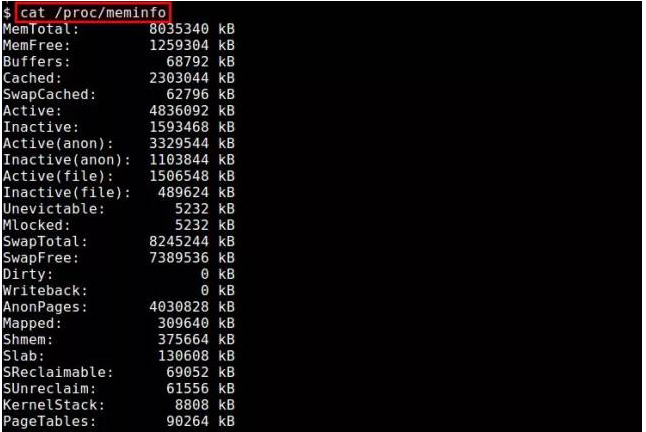
2.atop
#atop指令是一個終端機環境的監控指令。它顯示的是各種系統資源(CPU, memory, network, I/O, kernel)的綜合,並且在高負載的情況下進行了彩色標註。
$ sudo atop登入後複製

3.free
#free指令是一個快速查看記憶體使用情況的方法,它是對 /proc/meminfo 收集到的資訊的一個概述。
$ free -h登入後複製

4.GNOME System Monitor
GNOME System Monitor 是一個顯示最近一段時間內的CPU、記憶體、交換區及網路的使用情況的視圖工具。它也提供了一種查看CPU及記憶體使用情況的方法。
$ gnome-system-monitor登入後複製

5.htop
#htop指令顯示了每個進程的記憶體即時使用率。它提供了所有進程的常駐記憶體大小、程式總記憶體大小、共享庫大小等的報告。列表可以水平及垂直滾動。
$ htop登入後複製

6.KDE System Monitor
功能同 4 介紹的GENOME版本。
$ ksysguard登入後複製

7.memstat
#memstat是一個有效辨識 executable(s), process(es) and shared libraries使用虛擬記憶體狀況的指令。給定一個進程ID,memstat可以列出這個進程相關的可執行檔、資料和共享庫。
$ memstat -p登入後複製

8.nmon
nmon是一个基于ncurses的系统基准测试工具,它可以监控CPU、内存、I/O、文件系统及网络资源等的互动模式。对于内存的使用,它可以实时的显示 总/剩余内存、交换空间等信息。
$ nmon登入後複製

9.ps
ps命令可以实时的显示各个进程的内存使用情况。Reported memory usage information includes %MEM (percent of physical memory used), VSZ (total amount of virtual memory used), and RSS (total amount of physical memory used)。你可以使用 “–sort”选项对进程进行排序,例如按RSS进行排序:
$ ps aux --sort -rss登入後複製
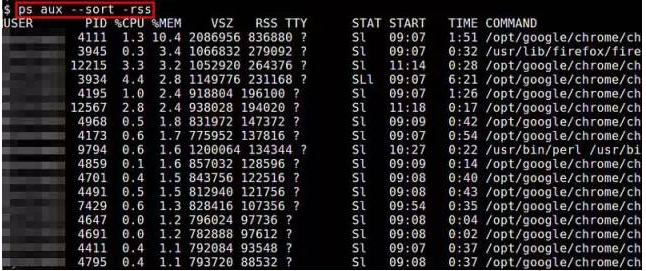
10.smem
smem命令允许你统计基于/proc信息的不同进程和用户的内存使用情况。内存使用情况的分析可以导出图表(如条形图和饼图)。
$ sudo smem --pie name -c "pss"登入後複製

11.top
top命令提供了实时的运行中的程序的资源使用统计。你可以根据内存的使用和大小来进行排序。
$ top登入後複製
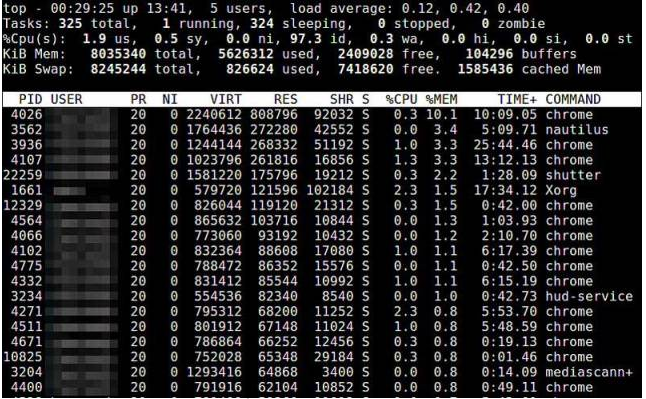
12.vmstat
vmstat命令显示实时的和平均的统计,覆盖CPU、内存、I/O等内容。例如内存情况,不仅显示物理内存,也统计虚拟内存。
$ vmstat -s登入後複製
以上是Linux下查看記憶體使用方法總結的詳細內容。更多資訊請關注PHP中文網其他相關文章!

熱AI工具

Undresser.AI Undress
人工智慧驅動的應用程序,用於創建逼真的裸體照片

AI Clothes Remover
用於從照片中去除衣服的線上人工智慧工具。

Undress AI Tool
免費脫衣圖片

Clothoff.io
AI脫衣器

Video Face Swap
使用我們完全免費的人工智慧換臉工具,輕鬆在任何影片中換臉!

熱門文章

熱工具

記事本++7.3.1
好用且免費的程式碼編輯器

SublimeText3漢化版
中文版,非常好用

禪工作室 13.0.1
強大的PHP整合開發環境

Dreamweaver CS6
視覺化網頁開發工具

SublimeText3 Mac版
神級程式碼編輯軟體(SublimeText3)
 vscode需要什麼電腦配置
Apr 15, 2025 pm 09:48 PM
vscode需要什麼電腦配置
Apr 15, 2025 pm 09:48 PM
VS Code 系統要求:操作系統:Windows 10 及以上、macOS 10.12 及以上、Linux 發行版處理器:最低 1.6 GHz,推薦 2.0 GHz 及以上內存:最低 512 MB,推薦 4 GB 及以上存儲空間:最低 250 MB,推薦 1 GB 及以上其他要求:穩定網絡連接,Xorg/Wayland(Linux)
 Linux體系結構:揭示5個基本組件
Apr 20, 2025 am 12:04 AM
Linux體系結構:揭示5個基本組件
Apr 20, 2025 am 12:04 AM
Linux系統的五個基本組件是:1.內核,2.系統庫,3.系統實用程序,4.圖形用戶界面,5.應用程序。內核管理硬件資源,系統庫提供預編譯函數,系統實用程序用於系統管理,GUI提供可視化交互,應用程序利用這些組件實現功能。
 notepad怎麼運行java代碼
Apr 16, 2025 pm 07:39 PM
notepad怎麼運行java代碼
Apr 16, 2025 pm 07:39 PM
雖然 Notepad 無法直接運行 Java 代碼,但可以通過借助其他工具實現:使用命令行編譯器 (javac) 編譯代碼,生成字節碼文件 (filename.class)。使用 Java 解釋器 (java) 解釋字節碼,執行代碼並輸出結果。
 vscode終端使用教程
Apr 15, 2025 pm 10:09 PM
vscode終端使用教程
Apr 15, 2025 pm 10:09 PM
vscode 內置終端是一個開發工具,允許在編輯器內運行命令和腳本,以簡化開發流程。如何使用 vscode 終端:通過快捷鍵 (Ctrl/Cmd ) 打開終端。輸入命令或運行腳本。使用熱鍵 (如 Ctrl L 清除終端)。更改工作目錄 (如 cd 命令)。高級功能包括調試模式、代碼片段自動補全和交互式命令歷史。
 git怎麼查看倉庫地址
Apr 17, 2025 pm 01:54 PM
git怎麼查看倉庫地址
Apr 17, 2025 pm 01:54 PM
要查看 Git 倉庫地址,請執行以下步驟:1. 打開命令行並導航到倉庫目錄;2. 運行 "git remote -v" 命令;3. 查看輸出中的倉庫名稱及其相應的地址。
 vscode 無法安裝擴展
Apr 15, 2025 pm 07:18 PM
vscode 無法安裝擴展
Apr 15, 2025 pm 07:18 PM
VS Code擴展安裝失敗的原因可能包括:網絡不穩定、權限不足、系統兼容性問題、VS Code版本過舊、殺毒軟件或防火牆干擾。通過檢查網絡連接、權限、日誌文件、更新VS Code、禁用安全軟件以及重啟VS Code或計算機,可以逐步排查和解決問題。
 vscode在哪寫代碼
Apr 15, 2025 pm 09:54 PM
vscode在哪寫代碼
Apr 15, 2025 pm 09:54 PM
在 Visual Studio Code(VSCode)中編寫代碼簡單易行,只需安裝 VSCode、創建項目、選擇語言、創建文件、編寫代碼、保存並運行即可。 VSCode 的優點包括跨平台、免費開源、強大功能、擴展豐富,以及輕量快速。
 vscode 可以用於 mac 嗎
Apr 15, 2025 pm 07:36 PM
vscode 可以用於 mac 嗎
Apr 15, 2025 pm 07:36 PM
VS Code 可以在 Mac 上使用。它具有強大的擴展功能、Git 集成、終端和調試器,同時還提供了豐富的設置選項。但是,對於特別大型項目或專業性較強的開發,VS Code 可能會有性能或功能限制。






